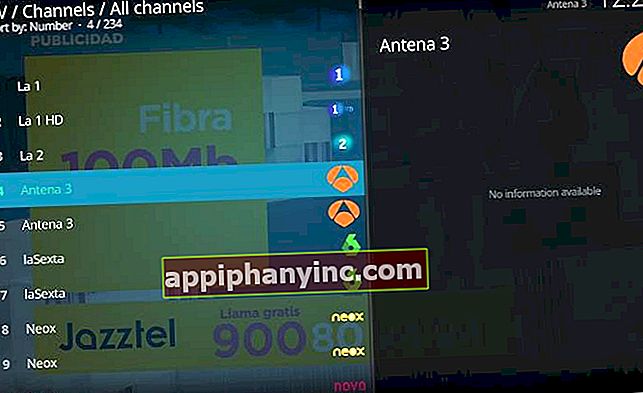Kuinka aktivoida Chromen "Dark Mode" Androidissa (Dark Mode)

Pimeän tilan suosio kasvaa edelleen. Joka kerta, kun näemme sen olevan useammassa sovelluksessa, kuten Facebook Messenger. Esimerkiksi muut viestisovellukset, kuten WhatsApp, ovat myös virallisesti saaneet yön teeman (jos sinulla on vanha matkapuhelin ja sovelluksen vanha versio, kokeile näitä temppuja saadaksesi pimeän tilan WhatsAppiin).
Keskustelimme äskettäin siitä, kuinka pimeä tila voidaan aktivoida Androidissa käyttöjärjestelmän tasolla, ja tänään aiomme syventää asiaa hieman enemmän. Seuraavassa opetusohjelmassa selitämme, kuinka tumma tila Google Chrome -selaimessa Androidille.
Kuinka aktivoida virallinen Google Chromen pimeä tila Androidissa
Uusi toiminto pimeässä tilassa tai "pimeässä tilassa" on saatavana Chromen uusimmasta versiosta (versio 78)julkaistu 24. lokakuuta. Tämä tarkoittaa, että meidän ei tarvitse käyttää kokeellisia työkaluja, kuten Chrome Dev tai Canary. Meidän on vain aktivoitava vaihtoehto selaimen asetuksissa ja siinä kaikki.
Lisäksi, jos meillä on aiempi Chrome-versio (versioiden 74 ja 78 välillä), voimme myös tehdä sen, mutta tässä tapauksessa aktivoimalla yksinkertainen "lippu" (selitämme, kuinka saada se hieman alaspäin).
1. Päivitä Chrome 78: een tai uudempaan
Ensimmäinen asia, joka meidän on tehtävä voidaksemme nauttia Chromen pimeästä tilasta, on päivitä selain versioon 78 tai uudempaan. Jos emme ole varmoja Chrome-versiostamme, voimme tarkistaa sen valikosta "Asetukset -> Chrome-tiedot -> Sovelluksen versio”.

Jos Chrome-versiomme on alle 78, joudumme päivittämään sovelluksen. Uusi versio on saatavana Google Playssa, mutta jos se ei ole vielä saavuttanut laitettamme, voimme päivittää asentamalla virallisen APK: n, jonka jätämme sinulle täällä.
Päivitä Google Chrome: Google Play Kaupasta APK-paketista
2. Aktivoi tumma teema asetusvalikosta
Nyt kun meillä on päivitetty Google Chromen versio, meidän on vain näytettävä selaimen asetusvalikko (kolmen pisteen painike oikeassa yläkulmassa) ja valittava «Asetus«.
Napsauta määritysvalikossa «Aiheet»Ja valitse«Tumma«. Chrome käyttää tummaa teemaa automaattisesti käyttöliittymän kaikilla näytöillä. Noin helppoa!

Kuinka aktivoida tumma teema Chromen vanhemmissa versioissa
Jos emme voi (tai emme halua) päivittää selainta uudempaan versioon, Chrome antaa meille mahdollisuuden myös ottaa pimeän tilan käyttöön. Tätä varten meillä on oltava yksi näistä Google Chromen versioista: versio 74, versio 75, versio 76 tai versio 77.
Voimme tarkistaa selaimesi version valikosta "Asetukset -> Chrome-tiedot -> Sovelluksen versio”.
1. Ota käyttöön pimeän tilan lippu
Chrome-selaimessa on piilotettu osio, nimeltään "liput", jossa voimme testata kehityksen uusia ominaisuuksia. Yksi heistä on syytetty Dark Mode.
- Ensin kirjoitamme osoiteriville "kromi: // liput"(ilman lainausmerkkejä). Ladataan sivu.

- Seuraavaksi kirjoitamme hakukenttään "pimeä tila". Valimme hakutuloksissa "Android Chrome UI: n tumma tila”.

- Meidän on nyt aktivoitava tämä lippu. Klikkaa "Oletus"Ja valitse"KÄYTÖSSÄ”.

- Napsauta lopuksi sinistä painiketta "Käynnistä uudelleen nyt”Käynnistä sovellus uudelleen.

3. Aktivoi "Dark Mode" kokoonpanoasetuksissa
Nyt kun meillä on kaikki kortit pöydällä, meidän on vain mentävä "Asetukset -> Tumma tila"Ja napsauta"Aktivoida”.

Huomaa: Koska tätä ominaisuutta kehitettiin edelleen versioissa ennen 78, se voi silti aiheuttaa joitain häiriöitä aktivoinnin aikana. Esimerkiksi henkilökohtaisesti olen joutunut käynnistämään Google Chromen uudelleen kolme kertaa, kunnes asetus "Dark Mode" ilmestyi asetusvalikkoon.
4. Kokeile Chromen pimeää tilaa
Kun pimeä teema on aktivoitu, näemme miten sitä sovelletaan koko Chrome-käyttöliittymään. Navigointipalkista sovelluksen asetusten ja valikoiden sekä uuden välilehden ikkunan kautta.

Ainoa ongelma, jonka olemme tällä hetkellä havainneet pimeässä tilassa, ovat mustat tekstit harmaalla taustalla. Se on jotain, mikä on havaittavissa, kun avaat välilehdet kaskadina, mikä voi tehdä niistä vaikeita lukea tietyinä aikoina.
Lopulta se on erittäin houkutteleva pimeä tila, ja näyttää siltä, että Google pyrkii jo tekemään tämän pimeän tilan pätee myös vierailemillemme verkkosivuille selaimelta.
Kuinka aktivoida pimeä tila verkkosivustoilla, joissa käytämme Chromea
Google ei vieläkään virallisesti tarjoa mahdollisuutta muuttaa sivujen sisältöä pimeään tilaan, vaikka totuus on, että se onkin jo olemassa oleva toiminto. Se on kuitenkin vielä kokeiluvaiheessa ja aktivoidaksemme sen meidän on muokattava piilotettua Chrome-kokoonpanoa.
- Avaa Chrome ja kirjoita osoiteriville «kromi: // flags / # enable-force-dark"(ilman lainausmerkkejä).
- Tämä vie meidät osioon liput Chrome, jossa meidän on painettava painiketta «Oletus»Se näkyy osion vieressä«Pakota pimeän tilan verkkosisältö«.
- Tämä avaa ponnahdusikkunan, jossa merkitään vaihtoehto «Käytössä«.
- Lopuksi painamme painiketta, jossa lukee «Käynnistä uudelleen»Käynnistä Chrome uudelleen, jotta muutokset astuvat voimaan.

Kun selain on käynnistetty uudelleen, näemme, kuinka kaikki verkkosivut, joilla alun perin ei ole käytettävissä pimeää tilaa, näkyvät tumma tila. Tässä on pieni esimerkki siitä, miltä tämä sama verkkosivusto näyttäisi, kun edellä mainittu lippu on aktivoitu. Ei paha, eikö?

Kuten mainitsimme, tämä on vielä kehitteillä oleva ominaisuus, joten jotkut sivut voivat näyttää hieman oudolta, vaikka tulokset ovat yleensä melko tyydyttäviä.
Onko sinulla Sähke asennettu? Saat parhaan postin joka päivä kanavamme. Tai jos haluat, lue kaikki meidän Facebook-sivu.